
How can we automatically minimize inactive windows in Windows after a particular time
How can we automatically minimize inactive windows in Windows after a particular time

Usually when I work on computer, I have a habit to leave all open windows/folders/settings/programs that I use, crowded very hard Desktop. So I manage to get involved quite often when I need to react a certain window from those inactive (Although much simpler would be to use the button Show Desktop, and then look for the window in Taskbar, I have a habit of taking off with clicks on the inactive windows, open in background, so that I can also call taskbar).
If you also recognize yourself in the ones described above, most likely, just like me, you want to get rid of this habit that sometimes becomes frustrating (especially when you have no time to waste). Solutia se numeste Swept Away.
Swept Away It's O Free utility for Windows cu ajutorul careia utilizatorii pot activa minimizarea automata a ferestrelor inactive dupa un anumit interval de timp.
Cum functioneaza Swept Away?
Aplicatia nu are interface decat pentru the set of settings, aceasta ruland imediat dupa ce este lansata in system tray. Intervalul de timp default after which the inactive windows are minimized is of 300 de secunde, insa acesta poate fi setat in functie de preferences utilizatorilor din PreferenceS (to access preferences, click-right on the application in Systra). Just write the desired interval (in seconds) in the field below Time before minimizing. And if you want as The application to start automatically every time bootati in Windows, tick the option Run Swept Away on startup.
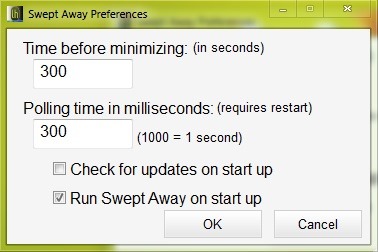
You also have the opportunity to select certain windows that you want to keep open even when they are inactive (a certain browser or a certain application) using the option exclusiveE (accessible also from the click-right menu of the Swep Away icon in Systray).
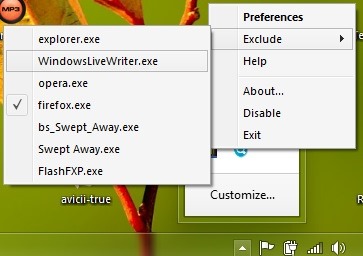
Note: Application compatible with Windows XP, Windows Vista, Windows 7 and Windows 8.
Credit @LifeHacker
STEALTH SETTINGS – How to automatically minimize inactive windows after a specific interval of time
How can we automatically minimize inactive windows in Windows after a particular time
What’s New
About Stealth
Passionate about technology, I write with pleasure on stealthsetts.com starting with 2006. I have a rich experience in operating systems: Macos, Windows and Linux, but also in programming languages and blogging platforms (WordPress) and for online stores (WooCommerce, Magento, Presashop).
View all posts by StealthYou may also be interested in...

